Эксплуатация лазерного принтера Xerox DocuPrint P8ex

Данная статья рассчитана на квалифицированного пользователя и призвана помочь в решении возможных проблем и продлению срока службы принтера, но, надеюсь, будет полезна и сервисным инженерам.
Общий обзор принтера
 Принтер
Xerox DocuPrint Р8ех (в дальнейшем - P8ex), является OEM-вариантом
принтера Samsung ML-5100 (в Россию не поставлялся). Имеет
ряд преимуществ по сравнению со своими прямыми конкурентами
- HP LJ1100 и Canon LBP810: увеличенный объем оперативной
памяти (4 Мb против 2Мb), увеличенный ресурс картриджа (5К
против 2,5К), возможность наращивания памяти с помощью обычной
компьютерных SIMM'ов типа EDO 60ns против дорогостоящих специализированных
модулей памяти. Кроме того, для этого принтера предусмотрена
официальная заправка картриджа от производителя, хотя и достаточно
дорогая, но не нарушающая гарантии, что немаловажно, т.к.
что ресурс картриджа, как правило, выходит раньше, чем гарантийный
период принтера (1год). Принтер
Xerox DocuPrint Р8ех (в дальнейшем - P8ex), является OEM-вариантом
принтера Samsung ML-5100 (в Россию не поставлялся). Имеет
ряд преимуществ по сравнению со своими прямыми конкурентами
- HP LJ1100 и Canon LBP810: увеличенный объем оперативной
памяти (4 Мb против 2Мb), увеличенный ресурс картриджа (5К
против 2,5К), возможность наращивания памяти с помощью обычной
компьютерных SIMM'ов типа EDO 60ns против дорогостоящих специализированных
модулей памяти. Кроме того, для этого принтера предусмотрена
официальная заправка картриджа от производителя, хотя и достаточно
дорогая, но не нарушающая гарантии, что немаловажно, т.к.
что ресурс картриджа, как правило, выходит раньше, чем гарантийный
период принтера (1год).
Вместе с тем принтер показал себя менее надежным по сравнению с тем же HP1100; зачастую неисправности проявляются в первый же год работы. В настоящее время снят с производства, а на его замену выпущен Xerox Phaser 3110/3210 (Samsung ML-1210/1250).
Примечание. Предшественником модели P8ex была модель P8e, просуществовавшая недолго. В новый принтер P8ex были внесены некоторые конструктивные изменения, улучшился доступ к слоту для дополнительной памяти, добавлен порт USB, введена эмуляция PCL6, внесены изменения в программное обеспечение, позволяющие печатать изображения с качеством 1200 dpi. Далее будет рассматриваться именно принтер P8ex, хотя многое справедливо и для P8e.
Условия эксплуатации
Для продления срока службы принтера (как, впрочем, и для других лазерных принтеров) достаточно соблюдать несколько простых, но зачастую не соблюдаемых, правил.
- Избегать установки аппарата рядом с окнами, где может попадать прямой солнечный свет. Ультрафиолет, содержащийся в солнечном свете, оказывает губительное действие на фотобарабан картриджа. Причем расхожее мнение, что ультрафиолет не проникает через оконное стекло, не совсем верно. Определенная часть ультрафиолетового спектра все же проходит через стекло, и иногда достаточно нескольких минут прямого света, чтобы необратимо повредить фотопроводник, что скажется на качестве отпечатков в виде белых или черных пятен (фотопроводник не способен проводить либо держать заряд).
- Не протирать фотобарабан какими-либо жидкостями и тем более реактивами. То же относиться и к ролику переноса, и к ролику заряда. Результатом могут быть темные разводы на отпечатках или повышенный фон. В принтер встроена система очистки барабана перед печатью каждого листа, и он не нуждается в дополнительной очистке. В случае, если на барабане есть точки прикипевшего тонера, которые не могут быть удалены самим принтером после прогона нескольких листов, можно попробовать оттереть их сухой мягкой тканью.
- Не устанавливать принтер вблизи нагревательных приборов, в местах повышенной влажности и запыленности. Все это не лучшим образом сказывается на качестве отпечатков и сроке службы картриджа и самого принтера.
- По возможности отказаться от применения бумаги низкого качества. Повышенное содержание смолы в ней сильно снижает срок службы дорогостоящей печки, а бумага с повышенной шероховатостью снижает ресурс резиновых роликов, через которые проходит она, и ресурс картриджа. Не рекомендуется использовать бумагу "Балет", "Снегурочка", производитель рекомендует бумагу "Xerox Office" плотностью 80г/м.
- Также лучше отказаться от заправки картриджа неоригинальным тонером, который не может качественно передавать оттенки серого, его хватает на меньшее количество отпечатков, он уменьшает ресурс картриджа; кроме того, им можно испортить картридж. Оригинальный тонер выпускается в баночках из ПВХ с оранжевой крышкой, на банке наклейка с надписью GENUINE XEROX TONER P8ex SERIES 130 Grs. Сам тонер серого цвета и его легко отличить от неориганала, который имеет "радикально черный цвет".
- Принтер должен быть подключен к питающей сети с заземлением. Поскольку при печати происходит непрерывный процесс заряда-разряда, заряд должен стекать на подложку барабана, соединенную с рамой, которая в свою очередь соединена с заземляющим проводом. Если не будет соединения с заземляющим контуром, при непрерывной печати заряд может накапливаться на раме и корпусе принтера, что приведет к неполной разрядке и, как следствие, появлению "бледных" отпечатков. К тому же, статика вредна для некоторых электронных компонентов принтера.
Картридж
Стартовый картридж, который идет вместе с принтером, включает тонер, рассчитанный на 2,5К (т.е. половину номинала 5К). На таком картридже имеется желтая наклейка с наполовину заполненным "градусником" от 0 до 1. Надо учитывать, что расход тонера считается из расчета 5%-го заполнения листа черным. Это стандартные документы, например, документ, набранный из редактора MS Word, c установками по умолчанию. При печати фотографий заполнение тонером составляет около 90%; естественно, расход тонера при этом резко увеличивается.
 Картридж
имеет сбоку место под установку предохранителя. Предохранитель
имеет параметры 125В 100мА либо 63mA 250V и входит в заправочный
комплект. При его установке он сразу же перегорает и сбрасывает
счетчик картриджа (на тестовой странице обозначен как CRU
Prints). Предохранитель можно не ставить; он не влияет ни
на что, кроме счетчика CRU Prints. Картридж
имеет сбоку место под установку предохранителя. Предохранитель
имеет параметры 125В 100мА либо 63mA 250V и входит в заправочный
комплект. При его установке он сразу же перегорает и сбрасывает
счетчик картриджа (на тестовой странице обозначен как CRU
Prints). Предохранитель можно не ставить; он не влияет ни
на что, кроме счетчика CRU Prints.
Счетчик общего числа отпечатков Total Page Counts при этом не меняется; счетчик увеличивается на единицу каждый раз, когда задняя кромка листа проходит датчик выхода бумаги, и считает вплоть до 120К, далее счет прекращается, видимо разработчики не рассчитывали на то, что принтер столько пройдет. Этот счетчик сбросить нельзя. Счетчик же картриджа считает до 10К, далее, если есть необходимость отследить, сколько прошел картридж, есть смысл поставить предохранитель и сбросить это счетчик. При условии использования хорошей бумаги и оригинального тонера картридж (барабан) служит до 30К.
Заправка картриджа
 Когда
принтер начинает давать светлые отпечатки с белыми полосами
и пробелами на тексте - он нуждается в заправке. Для этого
надо открутить два крепежных винта на крышке картриджа,
аккуратно, чтобы не повредить, поддеть три защелки шлицевой
отверткой или скальпелем и снять крышку картриджа. Засыпать
тонер следует именно в эту крышку, в ней находится бункер
для тонера, а собирать картридж в обратном порядке, т.е.
одевать сверху на крышку нижнюю часть картриджа. Для удобства
засыпки можно изготовить воронку из листа бумаги. В нижней
части картриджа следует сухой безворсовой тканью очистить
ролик заряда и фотобарабан от белого налета бумажной пыли,
поворачивая барабан за его шестерню. Когда
принтер начинает давать светлые отпечатки с белыми полосами
и пробелами на тексте - он нуждается в заправке. Для этого
надо открутить два крепежных винта на крышке картриджа,
аккуратно, чтобы не повредить, поддеть три защелки шлицевой
отверткой или скальпелем и снять крышку картриджа. Засыпать
тонер следует именно в эту крышку, в ней находится бункер
для тонера, а собирать картридж в обратном порядке, т.е.
одевать сверху на крышку нижнюю часть картриджа. Для удобства
засыпки можно изготовить воронку из листа бумаги. В нижней
части картриджа следует сухой безворсовой тканью очистить
ролик заряда и фотобарабан от белого налета бумажной пыли,
поворачивая барабан за его шестерню.
 При
заправке желательно пользоваться респиратором и резиновыми
перчатками, т.к. тонер не безвреден. При
заправке желательно пользоваться респиратором и резиновыми
перчатками, т.к. тонер не безвреден.
При необходимости можно очистить бункер отработки, сняв металлическую планку (крепится тремя винтами-саморезами) под роликом заряда. Тонера там практически нет, зато есть бумажная пыль и прочий мусор. Как правило, такая необходимость возникает после 3-4 циклов заправки. В картридже используется рециркуляция тонера (отработанный тонер возвращается в картридж и используется снова, это так называемая безракельная система очистки, в ней нет полиуретанового ракеля, трущегося о барабан, именно поэтому барабан в таком картридже мало изнашивается и долго служит).
 После
завершения чистки и заправки картридж устанавливается в
принтер и делается контрольный отпечаток; это может быть
тестовая страница с конфигурацией принтера. Для её запуска
принтер не обязательно подключать к компьютеру, она формируется
и печатается автономно, для этого на принтере должен гореть
зеленый индикатор готовности. Дать принтеру пройти самотестирование
(через некоторое время после включения принтер прокрутит
всю механику и остановится), после чего нажать кнопку на
передней панели и удерживать до тех пор, пока не замигают
все индикаторы, затем сразу же отпустить. Первый лист может
иметь неудовлетворительное качество, тогда печать следует
повторить. Если же и второй лист имеет плохое качество (например,
часто после заправки появляется сильный фон, отпечаток выходит
почти черный), следует запустить цикл очистки. Для этого
на принтере нажать кнопку и удерживать до момента, когда
все индикаторы не загорятся, и отпустить. На качество отпечатанного
в режиме очистки листа не следует обращать особого внимания,
при необходимости процедуру очистки можно повторить. После
завершения чистки и заправки картридж устанавливается в
принтер и делается контрольный отпечаток; это может быть
тестовая страница с конфигурацией принтера. Для её запуска
принтер не обязательно подключать к компьютеру, она формируется
и печатается автономно, для этого на принтере должен гореть
зеленый индикатор готовности. Дать принтеру пройти самотестирование
(через некоторое время после включения принтер прокрутит
всю механику и остановится), после чего нажать кнопку на
передней панели и удерживать до тех пор, пока не замигают
все индикаторы, затем сразу же отпустить. Первый лист может
иметь неудовлетворительное качество, тогда печать следует
повторить. Если же и второй лист имеет плохое качество (например,
часто после заправки появляется сильный фон, отпечаток выходит
почти черный), следует запустить цикл очистки. Для этого
на принтере нажать кнопку и удерживать до момента, когда
все индикаторы не загорятся, и отпустить. На качество отпечатанного
в режиме очистки листа не следует обращать особого внимания,
при необходимости процедуру очистки можно повторить.
Как правило, после двух-трех циклов очистки лишний тонер убирается. В противном случае придется заново разбирать картридж и очищать все контакты, ролики и дозирующее лезвие.
Процедура очистки памяти принтера
Эта процедура "сбрасывает" принтер, восстанавливая все значения в настройки по умолчанию, и очищает все данные в памяти принтера, за исключением шрифтов и макрокоманд. Для её запуска в автономном режиме принтера (для перевода в автономный режим нажать кнопку на передней панели, зеленый индикатор готовности погаснет) нажать и держать кнопку, пока все индикаторы не замигают, после отпускания кнопки останется гореть индикатор готовности.
Работа с программой дистанционного управления (WINRCP32.EXE)
Программа RCP (Remote Control Panel) входит в комплект поставки ПО вместе с принтером и позволяет изменять различные параметры по умолчанию для сеансов DOS. Для работы с программой в принтере должна быть бумага и должен гореть индикатор готовности, иначе будет выводиться сообщение "принтер не реагирует".
Основные кнопки программы:
- Send (Послать): При изменении значения параметра это кнопка выделяется жирным шрифтом. При её выборе изменение будет записано в энергонезависимую память системного контроллера принтера.
- Reset (Сброс): сбрасывает все изменения в RCP, выполненные пользователем, но еще не отправленные кнопкой "Послать" на принтер.
- Timeout (Тайм-аут): задает временной интервал в секундах с момента окончания приема данных до начала подачи бумаги.
- PowerSave (Энергосбережение): время, через которое принтер перейдет в режим сохранения энергии с отключением печки, потребление в этом режиме 10Вт (в отличие от режима ожидания - 18Вт).
- Paper Jam Recovery (Восстановление после застревания): При установке этого параметра принтер будет заново печатать страницы, которые застряли на пути или в печке, после устранения застревания.
- Pitch (Шаг шрифта): расстояние между символами. Увеличение этого параметра дает уменьшение межсимвольного интервала. Может помочь, когда таблицы, печатаемые из какой либо бухгалтерской программы, не помещаются на листе.
- Density (Плотность): определяет общую плотность ("темность") отпечатка.
Econo Mode (Режим экономии тонера): при установке этого режима расход тонера уменьшается примерно на 50%.
- Symbol Set (Набор символов): для печати кириллицей следует установить PC Cyrillic.
Установка дополнительной памяти
Принтер оснащен оперативной памятью объемом 4 Мb; может возникнуть необходимость наращивания оперативной памяти для увеличения скорости обработки сложных документов большого объема. На плате контроллера принтера имеется один SIMM-слот для установки дополнительной памяти. Ставятся обычные компьютерные SIMM-модули памяти (72-контактные EDO объемом 4, 8, 16 или 32Мb).
Проверить, правильно ли принтер распознал поставленный объем памяти, можно распечаткой тестовой страниц конфигурации, например, при установленном модуле 8МВ значение Total Memory будет равно 12 Мb (4+8 Мb).
Неисправности и ремонт принтера
К первой группе неисправностей относятся неисправности или ошибки, сообщаемые самим принтером через систему индикации. Возможные индицируемые ошибки сведены в таблицу:
| Индикаторы |
Возможная причина |
Устранение |
| Горит красный |
Нет картриджа, открыта передняя крышка, неисправен датчик крышки, либо плата контроллера |
Правильно установить картридж, проверить/заменить датчик передней крышки, заменить плату контроллера |
| Горит/мигает желтый + красный |
Застряла бумага в тракте или на выходе принтера |
Проверить активаторы/датчики пути и выхода бумаги |
| Горит желтый |
Нет бумаги, неисправность активатора датчика отсутствия бумаги, платы контроллера |
Проверить активатор и датчик отсутствия бумаги в лотке, заменить плату контроллера |
| Горят все индикаторы |
Неисправна плата контроллера |
Замена платы контроллера |
| Мигают красный и зеленый |
Не хватает памяти принтера для выполнения печати |
Установить дополнительную память, снизить разрешение печати, установить режим растровой графики |
Вторая группа неисправностей в виде постороннего шума, треска, скрипа, относится к механическим дефектам. Они устраняются чисткой, смазкой либо заменой дефектной шестерни или узла. Для чистки резиновых роликов хорошо подходит жидкость для чистки и восстановления резины Platenclean фирмы AF. Неисправности, связанные с плохим забором бумаги, забором всей пачки бумаги, частыми застреваниями могут быть решены заменой подающих резиновых роликов, тормозной площадки. Как правило, такие дефекты начинают проявляться после 60-70К счетчика принтера.
Третья группа неисправностей - это дефекты изображения в виде точек, полос темных и белых, фона на отпечатках. Они связаны с дефектом картриджа, некорректной заправкой, заправкой "левым" тонером, реже - платы HVPS, блока лазер-сканера. Повторяющиеся дефекты изображения с определенным интервалом на листе идут от какого-либо вала. Вычислить, от какого именно, можно измерением интервала повтора и соотнесением его с диаметром вала. Например, появление горизонтальных пропусков через каждые 94,3мм указывает на фотобарабан, через 37,7мм – на ролик заряда, 40мм – на ролик питания, 46,1мм - на ролик проявки, 47, 1 – на ролик переноса. Если темные точки или полоски повторяются через 56,1мм – виноват нагревательный вал, 56,2мм - прижимной резиновый вал. Очистить тонер с нагревательного или прижимного вала можно ацетоном или керосином.
Обособленно стоят неисправности, связанные с недоработкой драйверов, внутреннего программного обеспечения. Рекомендуется скачать последний драйвер c сайта www.xerox.ru, "поиграть" его настройками.
Нередка ошибка, когда принтер долго думает, потом отказывается печатать и выдает лист с различными ошибками PCL 6 (обычно при отправке на печать графических файлов большого объема), например, uncompleted session by time out; решением проблемы является установка драйвера PCL5e и/или установка в драйвере параметра очереди печати "печатать прямо на принтер". Для установки этого параметра в Windows98 надо щелкнуть на значке принтера в контекстном меню "Cвойства", выбрать закладку "Сведения", затем нажать на кнопку "Очередь" и установить параметр "Печатать прямо на принтер".
Примечание: при переходе на драйвер PCL5e не будет возможности печати водяных знаков, а печати прямо на принтер не будет возможности создания очереди при сетевой печати.
Геннадий aka Gans,
фото автора.
Вы находитесь: Главная
>> Cоветы
по ремонту и обслуживанию принтеров, копировальной техники,
заправке картриджей |


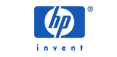
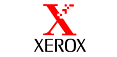

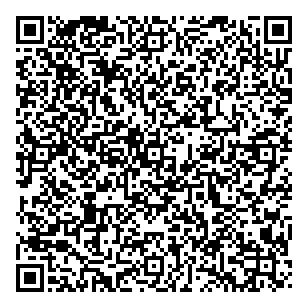
 Принтер
Xerox DocuPrint Р8ех (в дальнейшем - P8ex), является OEM-вариантом
принтера Samsung ML-5100 (в Россию не поставлялся). Имеет
ряд преимуществ по сравнению со своими прямыми конкурентами
- HP LJ1100 и Canon LBP810: увеличенный объем оперативной
памяти (4 Мb против 2Мb), увеличенный ресурс картриджа (5К
против 2,5К), возможность наращивания памяти с помощью обычной
компьютерных SIMM'ов типа EDO 60ns против дорогостоящих специализированных
модулей памяти. Кроме того, для этого принтера предусмотрена
официальная заправка картриджа от производителя, хотя и достаточно
дорогая, но не нарушающая гарантии, что немаловажно, т.к.
что ресурс картриджа, как правило, выходит раньше, чем гарантийный
период принтера (1год).
Принтер
Xerox DocuPrint Р8ех (в дальнейшем - P8ex), является OEM-вариантом
принтера Samsung ML-5100 (в Россию не поставлялся). Имеет
ряд преимуществ по сравнению со своими прямыми конкурентами
- HP LJ1100 и Canon LBP810: увеличенный объем оперативной
памяти (4 Мb против 2Мb), увеличенный ресурс картриджа (5К
против 2,5К), возможность наращивания памяти с помощью обычной
компьютерных SIMM'ов типа EDO 60ns против дорогостоящих специализированных
модулей памяти. Кроме того, для этого принтера предусмотрена
официальная заправка картриджа от производителя, хотя и достаточно
дорогая, но не нарушающая гарантии, что немаловажно, т.к.
что ресурс картриджа, как правило, выходит раньше, чем гарантийный
период принтера (1год). Картридж
имеет сбоку место под установку предохранителя. Предохранитель
имеет параметры 125В 100мА либо 63mA 250V и входит в заправочный
комплект. При его установке он сразу же перегорает и сбрасывает
счетчик картриджа (на тестовой странице обозначен как CRU
Prints). Предохранитель можно не ставить; он не влияет ни
на что, кроме счетчика CRU Prints.
Картридж
имеет сбоку место под установку предохранителя. Предохранитель
имеет параметры 125В 100мА либо 63mA 250V и входит в заправочный
комплект. При его установке он сразу же перегорает и сбрасывает
счетчик картриджа (на тестовой странице обозначен как CRU
Prints). Предохранитель можно не ставить; он не влияет ни
на что, кроме счетчика CRU Prints. Когда
принтер начинает давать светлые отпечатки с белыми полосами
и пробелами на тексте - он нуждается в заправке. Для этого
надо открутить два крепежных винта на крышке картриджа,
аккуратно, чтобы не повредить, поддеть три защелки шлицевой
отверткой или скальпелем и снять крышку картриджа. Засыпать
тонер следует именно в эту крышку, в ней находится бункер
для тонера, а собирать картридж в обратном порядке, т.е.
одевать сверху на крышку нижнюю часть картриджа. Для удобства
засыпки можно изготовить воронку из листа бумаги. В нижней
части картриджа следует сухой безворсовой тканью очистить
ролик заряда и фотобарабан от белого налета бумажной пыли,
поворачивая барабан за его шестерню.
Когда
принтер начинает давать светлые отпечатки с белыми полосами
и пробелами на тексте - он нуждается в заправке. Для этого
надо открутить два крепежных винта на крышке картриджа,
аккуратно, чтобы не повредить, поддеть три защелки шлицевой
отверткой или скальпелем и снять крышку картриджа. Засыпать
тонер следует именно в эту крышку, в ней находится бункер
для тонера, а собирать картридж в обратном порядке, т.е.
одевать сверху на крышку нижнюю часть картриджа. Для удобства
засыпки можно изготовить воронку из листа бумаги. В нижней
части картриджа следует сухой безворсовой тканью очистить
ролик заряда и фотобарабан от белого налета бумажной пыли,
поворачивая барабан за его шестерню. При
заправке желательно пользоваться респиратором и резиновыми
перчатками, т.к. тонер не безвреден.
При
заправке желательно пользоваться респиратором и резиновыми
перчатками, т.к. тонер не безвреден. После
завершения чистки и заправки картридж устанавливается в
принтер и делается контрольный отпечаток; это может быть
тестовая страница с конфигурацией принтера. Для её запуска
принтер не обязательно подключать к компьютеру, она формируется
и печатается автономно, для этого на принтере должен гореть
зеленый индикатор готовности. Дать принтеру пройти самотестирование
(через некоторое время после включения принтер прокрутит
всю механику и остановится), после чего нажать кнопку на
передней панели и удерживать до тех пор, пока не замигают
все индикаторы, затем сразу же отпустить. Первый лист может
иметь неудовлетворительное качество, тогда печать следует
повторить. Если же и второй лист имеет плохое качество (например,
часто после заправки появляется сильный фон, отпечаток выходит
почти черный), следует запустить цикл очистки. Для этого
на принтере нажать кнопку и удерживать до момента, когда
все индикаторы не загорятся, и отпустить. На качество отпечатанного
в режиме очистки листа не следует обращать особого внимания,
при необходимости процедуру очистки можно повторить.
После
завершения чистки и заправки картридж устанавливается в
принтер и делается контрольный отпечаток; это может быть
тестовая страница с конфигурацией принтера. Для её запуска
принтер не обязательно подключать к компьютеру, она формируется
и печатается автономно, для этого на принтере должен гореть
зеленый индикатор готовности. Дать принтеру пройти самотестирование
(через некоторое время после включения принтер прокрутит
всю механику и остановится), после чего нажать кнопку на
передней панели и удерживать до тех пор, пока не замигают
все индикаторы, затем сразу же отпустить. Первый лист может
иметь неудовлетворительное качество, тогда печать следует
повторить. Если же и второй лист имеет плохое качество (например,
часто после заправки появляется сильный фон, отпечаток выходит
почти черный), следует запустить цикл очистки. Для этого
на принтере нажать кнопку и удерживать до момента, когда
все индикаторы не загорятся, и отпустить. На качество отпечатанного
в режиме очистки листа не следует обращать особого внимания,
при необходимости процедуру очистки можно повторить.


